在计算机的使用过程中,操作系统是至关重要的一个组成部分。随着技术的不断进步,新的操作系统也在不断推出。为了能够享受到更多新功能和更好的使用体验,许多用户都选择将旧的操作系统升级为新的操作系统。本文将介绍在深度XP系统上如何通过硬盘安装Win7系统的详细步骤,帮助用户顺利完成升级。
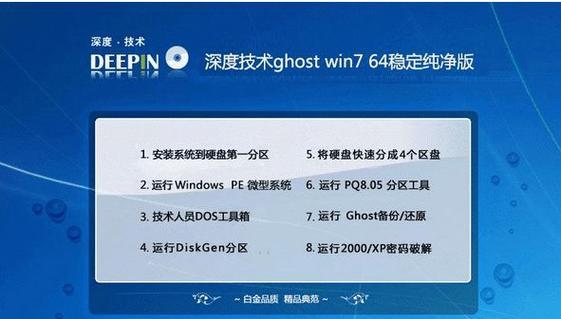
准备工作:备份数据和驱动文件
在进行任何操作之前,我们都需要做好充分的准备工作。建议用户备份重要数据,以免在升级过程中丢失。需要确认所有的硬件驱动文件已经备份或者可以从官方网站下载到最新版本。
下载Win7系统安装文件
打开浏览器,前往微软官方网站或者其他可靠的下载网站下载Win7系统安装文件。选择正确的版本(32位或64位),并且确保文件下载完整且没有被破坏。

制作Win7系统安装U盘
将一个容量足够大的U盘插入电脑的USB接口,并使用专业的U盘制作工具将Win7系统安装文件写入U盘中,制作成可启动的安装U盘。
重启计算机并进入BIOS设置
重启计算机后,按照电脑品牌的不同,按下对应的按键(一般是F2、F12、Del键)进入BIOS设置界面。在BIOS设置中,将启动方式改为从U盘启动。
启动U盘并开始安装
保存BIOS设置后,重启计算机,此时计算机将从U盘启动。根据屏幕提示选择相应的语言、时区和键盘布局等设置,然后点击“下一步”。

选择“自定义安装”
在安装类型界面上,选择“自定义(高级)”安装选项,因为我们需要对硬盘进行分区和格式化操作。
对硬盘进行分区
点击“新建”按钮,在硬盘上创建一个新的分区,并根据需要设置分区大小。建议至少保留一个分区用于存放操作系统和程序文件。
选择安装位置
在安装位置界面上,选择刚刚创建的分区作为安装位置,然后点击“下一步”继续安装。
等待安装完成
安装过程将会自动进行,需要耐心等待。在安装期间,计算机可能会自动重启数次,请不要中断电源或者进行其他操作。
设置个人偏好
安装完成后,根据个人偏好进行相关设置,例如用户名、密码、网络连接等。
安装驱动程序
打开之前备份的驱动文件或者从官方网站下载最新版本的驱动程序,然后依次安装各个硬件设备的驱动程序。
更新系统和软件
打开Windows更新功能,更新操作系统补丁和安全更新。同时,下载并安装最新版本的常用软件,以确保系统的稳定性和安全性。
恢复个人数据
使用之前备份的数据文件将个人文件、图片、音乐等恢复到新系统中。确保所有数据完整无误后,可以删除备份文件以释放磁盘空间。
配置防火墙和杀毒软件
为了保护计算机的安全,务必配置防火墙和安装可靠的杀毒软件。定期更新防火墙规则和杀毒软件的病毒库,保持系统的安全性。
升级成功,享受新系统
经过以上步骤,您的深度XP系统已经成功升级为Win7系统。现在,您可以尽情享受新系统带来的各种新功能和优化体验。
通过本文的教程,您可以轻松地将深度XP系统硬盘上的Win7系统安装起来。在进行操作之前,请确保已经做好了数据备份和驱动文件的准备工作。按照教程中的步骤进行操作,可以确保顺利完成升级过程。为了保证新系统的安全性,请及时更新系统补丁、安装杀毒软件,并配置防火墙。祝您操作顺利,享受新系统带来的便利和乐趣!







